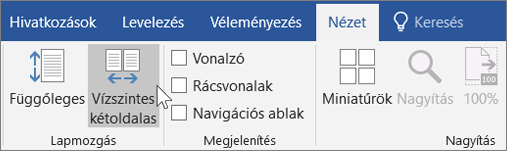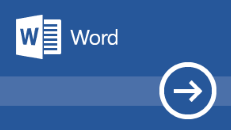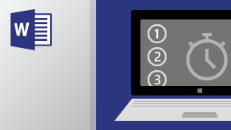A Word 2019 új módokat kínál a dokumentumokkal való munkára, például továbbfejlesztett digitális toll funkciókat, könyvszerű navigációt az oldalak között, Oktatási Eszközöket és fordítást. Az alábbiakban kiemeltük a Word 2016-hoz képest új elemeket.
Mások módosításainak megtekintése valós időben
Amikor valaki más is dolgozik egy dokumentumon, láthatja a jelenlétét és az általa végrehajtott módosításokat.
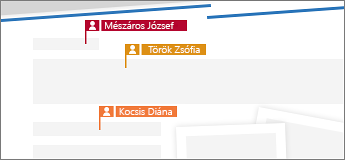
A könnyebb olvasás és a természetesebb írás eszközei
Akár egy olyan nyelven olvas és ír, amelyben még nem jártas, akár csak az olvasást szeretné megkönnyíteni, a Word 2019 javíthatja kommunikációs és ismeretszerzési képességét.
Ha egy tollírásra alkalmas eszközt használ, kiélvezheti a rajzolással és a kézírással kapcsolatos fejlesztések előnyeit. Ha pedig matematikával foglalkozik, örömére szolgálhat, hogy a Word már a LaTeX szintaxist is támogatja.
Leküzdheti a nyelvi akadályokat
A Microsoft Translator segítségével szavakat, kifejezéseket és mondatokat is lefordíthat más nyelvekre. Ezt a menüszalag Véleményezés lapjáról teheti meg.
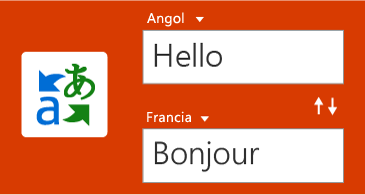
Az olvasási élmény javítása
Pihentesse a szemét. Módosítsa a szövegtérközt, az oszlopszélességet és a lapok színét. Vagy hallgassa meg, amint a Word felolvassa a dokumentumokat, és közben kiemelve megjeleníti az éppen felolvasott szövegrészt.

Rajzolás és írás digitális tollal
Testre szabható, hordozható tollkészlet (és ceruzák!) segítségével természetes módon írhat a dokumentumba. Kiemelhet valami fontosat, rajzolhat, a rajzot alakzatká konvertálhatja, illetve matematikai számításokat is matematikai formában is függvényt függvényt is függvényként jelölhet meg.
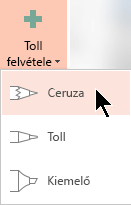
LaTeX-szintaxis használata az egyenletekben
A Word mostantól támogatja a LaTeX matematikai szintaxisát matematikai egyenletek létrehozása és szerkesztése esetére. Ha így szeretne leírni egy egyenletet, válassza az Egyenletek lapon a LaTeX formátumot.
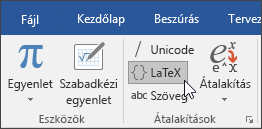
Látványosabb tartalmak
Az ikonok és térhatású képek tárának köszönhetően soha nem volt még több lehetőség arra, hogy vizuális elemekkel egészítse ki a dokumentumokat.
Ikonok és SVG-elemek hozzáadása
Ikonokat vagy más vektorgrafikus (SVG-) elemeket vehet fel a dokumentumokba. Megváltoztathatja a színüket, effektusokat alkalmazhat, és az igényeinek megfelelően módosíthatja őket.
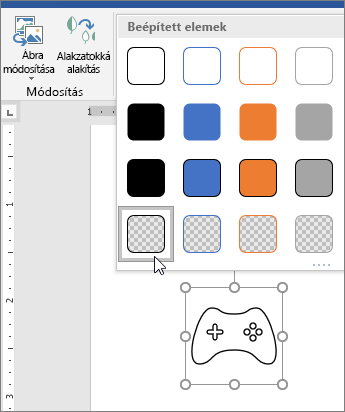
Az összes perspektíva megjelenítése térhatású képekkel
Egyszerűen beszúrhat egy térhatású modellt, majd elforgathatja 360 fokkal. A modellt az olvasók is el tudják majd forgatni.
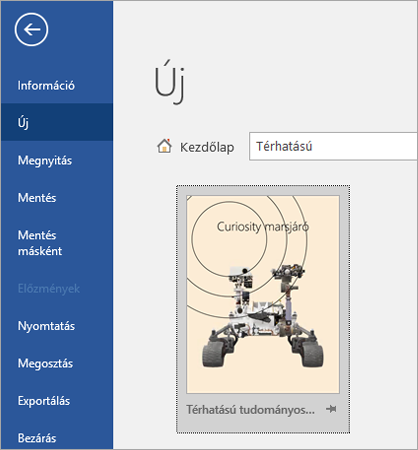
Akadálymentességi fejlesztések
Győződjön meg arról, hogy dokumentumai bármilyen képességekkel rendelkező személy számára hozzáférhetőek, és növelje termelékenységét ezekkel az eszközökkel.
Akadálymentességgel kapcsolatos problémák megoldása egyetlen kattintással
Az Akadálymentesség-ellenőrző jobb, mint valaha, a nemzetközi szabványok és hasznos ajánlások frissített támogatásával, hogy dokumentumait a fogyatékkal élők számára hozzáférhetőbbé tehesse. Javaslatok végrehajtása közvetlenül a munkaablakból egyetlen kattintásos megoldással.
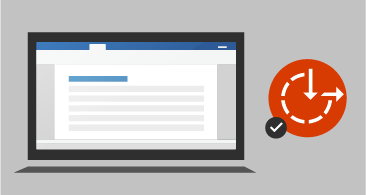
A hang pozicionálása
A hangeffektusok lehetővé teszik, hogy a felhasználó hangjelzéseket állítson be, amelyekkel hatékonyabbá teheti a Microsoft Office-ban végzett munkát. A hangjelzések bekapcsolása után könnyebben eligazodik munka közben. A Beállítások > Könnyű elérés területen aktiválhatja őket. Nincs szükség hozzá bővítményre.
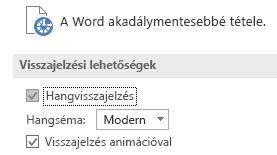
Könnyebben kereshető és navigálható dokumentumok
A Word 2019 a dokumentumok könyvszerűbb olvasását teszi lehetővé, és az e-mailek mellékleteként kapott dokumentumok is könnyebben megtalálhatók.
Laponkénti megjelenítés egymás mellett
Folyamatos görgetés helyett az Egymás mellett nézettel pörgesse át az oldalakat úgy, mint egy könyvben. Érintőképernyőn az ujjával lapozhatja végig a dokumentumot. Nincs érintőképernyője? A könyv stílusú navigációt a vízszintes görgetősáv – vagy a görgetőkerék – teszi lehetővé.